스프레드시트를 그룹화/그룹 해제하는 방법은 무엇입니까?
Excel에서 워크시트 그룹화는 동일하게 구조화된 시트 집합이 있고 해당 시트를 동시에 편집하려는 경우에 자주 사용됩니다. 이를 위해 여러 시트를 한 번에 편집하는 가장 좋은 방법은 워크시트를 그룹화하는 것입니다.
편집, 삭제, 추가 또는 한 시트에서 다른 그룹화된 시트에서 동시에 동일한 방식으로 발생하는 작업을 수행할 때 워크시트를 그룹화하면 많은 시간이 절약됩니다.
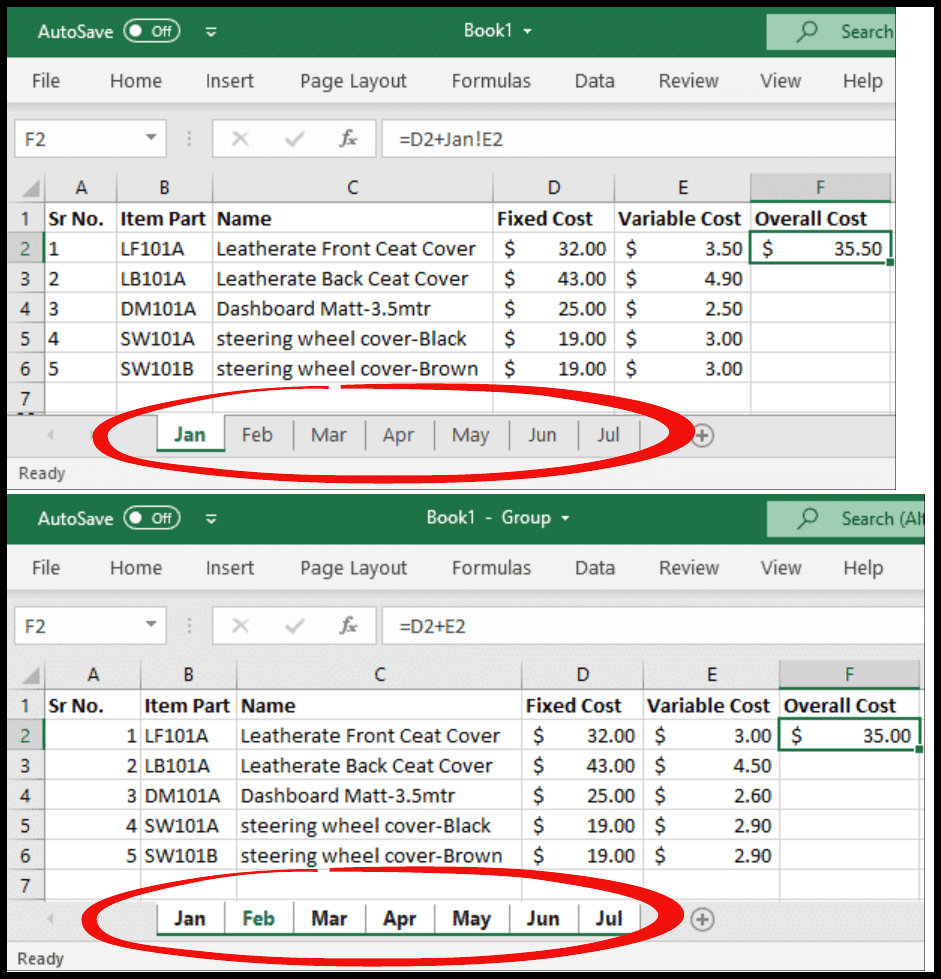
예를 들어, 자동차 인테리어 액세서리를 제조하는 회사가 있고 그 변동 비용은 매달 조금씩 달라진다고 가정해 보겠습니다. 이 경우 데이터 세트의 형식이 매월 일정하고 몇 달 후에 매월 전체 비용을 확인하려는 경우 이러한 시트를 그룹화하고 시트 중 하나에 수식을 입력하면 됩니다. 전체 비용을 찾으면 수식은 그룹화된 모든 시트에 동시에 복사되므로 각 시트에 수식을 하나씩 입력하거나 복사하여 시간을 절약할 수 있습니다.
그룹 워크시트 옵션을 사용하면 여러 시트를 하나씩 숨기는 대신 한 번에 숨길 수도 있습니다.
Excel에서 워크시트를 그룹화하는 단계
- 먼저 키보드의 컨트롤 키를 길게 누르세요.
- 그런 다음 그룹화하려는 시트 탭(하나씩 선택)을 클릭합니다.
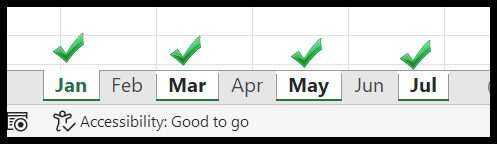
- 이제 컨트롤 키를 놓아야 합니다.
- 이 시점에서 선택한 모든 시트가 함께 그룹화됩니다.
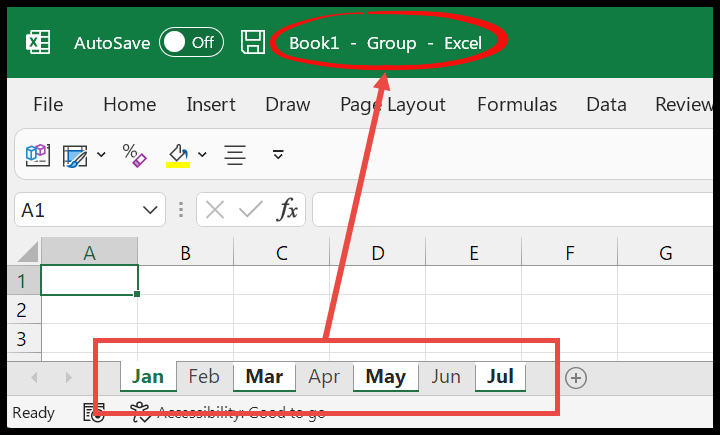
그룹화하려는 워크시트가 인접해 있는 경우 첫 번째 시트 탭을 클릭하고 Shift 키를 누른 채 마지막 시트 탭을 클릭하세요.
모든 스프레드시트를 그룹화
- 먼저 통합 문서의 시트 탭을 마우스 오른쪽 버튼으로 클릭합니다.
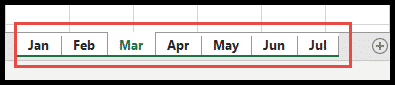
- 그 후에는 몇 가지 옵션이 포함된 팝업 창이 나타납니다.
- 이제 “모든 시트 선택” 옵션을 선택하십시오.
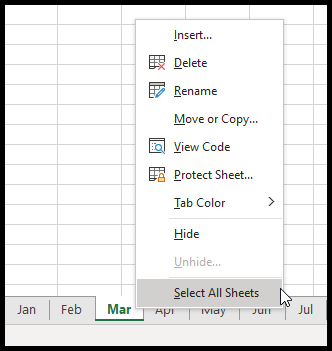
- 이 시점에서 통합 문서의 모든 시트가 함께 그룹화됩니다.
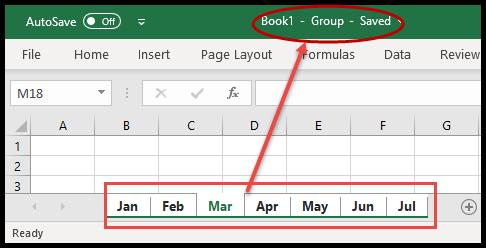
스프레드시트 그룹 해제
- 먼저 그룹의 시트 탭을 마우스 오른쪽 버튼으로 클릭합니다.
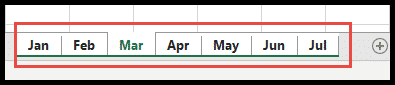
- 그 후에는 몇 가지 옵션이 포함된 팝업 창이 나타납니다.
- 이제 “시트 그룹 해제” 옵션을 선택하세요.
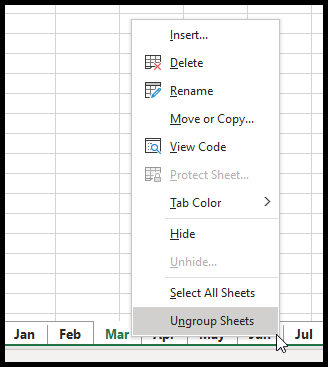
- 마지막으로 통합 문서의 그룹이 해제됩니다.
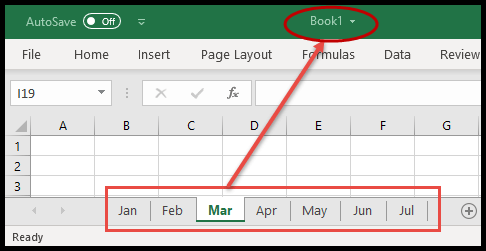
그룹 외부의 시트 탭을 클릭하기만 하면 그룹화된 탭이 그룹 해제됩니다.
Excel에서 워크시트가 그룹화되어 있는지 확인하는 방법
- 이 통합 문서에서 시트가 그룹화되어 있으면 파일 이름에 항상 “그룹”이라는 단어가 표시됩니다.
- 워크시트 탭의 탭 색상을 변경한 사람이 없는 한 모든 탭의 배경색은 흰색으로 그룹화되어 있습니다.
Excel 기본 사항 / Excel 스프레드시트
더 많은 튜토리얼
- 여러 스프레드시트의 데이터 통합
- Excel에서 시트 이름 바꾸기
- Excel에서 두 시트를 나란히 보기
- Excel에 스프레드시트 추가
- Excel에서 탭 색상 변경(워크시트 탭)